excel点击单元格出现选项怎么实现 excel点击单元格出现提示框怎么设置
更新时间:2023-11-17 15:49:00作者:jhuang
在日常工作中,我们经常会使用Excel来处理大量的数据和信息,而在使用Excel时,有时候我们需要输入一些特定的文字,这些是固定的选项,这时候就可以通过点击单元格来选择。excel点击单元格出现选项怎么实现呢?接下来,我们将介绍excel点击单元格出现提示框怎么设置的方法,让我们能够更加高效地使用Excel。
设置方法:
1、打开一个Excel表格,选中一个要设置选项的单元格。
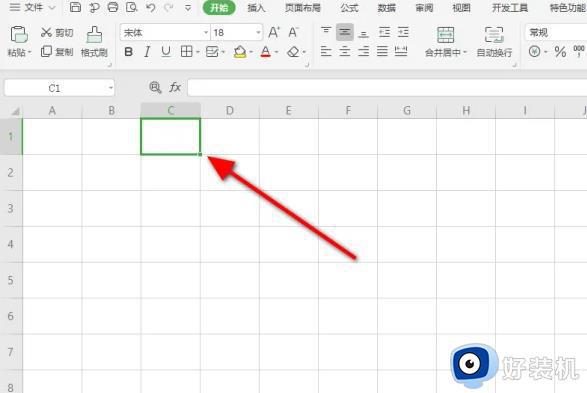
2、点击数据,再点击插入下拉列表。
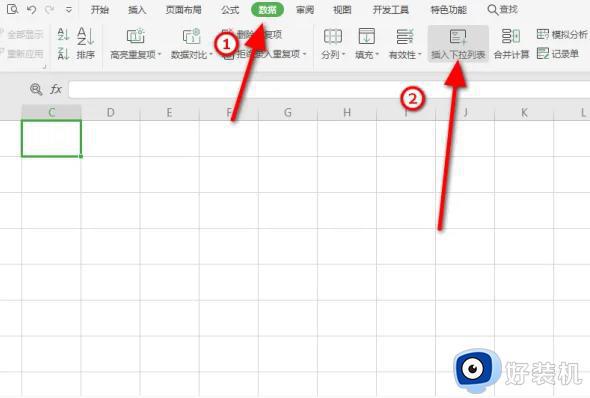
3、输入第一个选项的内容后,点击+。
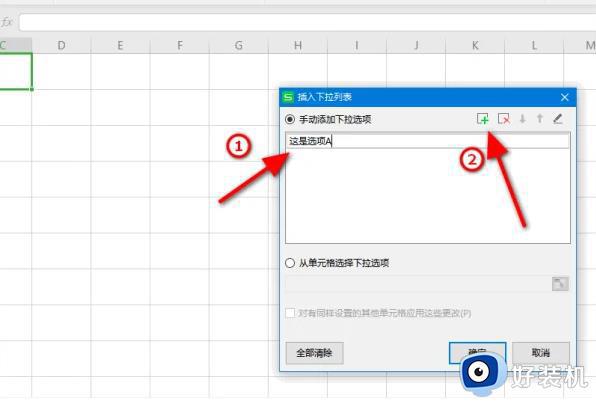
4、接着输第二个选项,输入完就点+,直到选项输入完成,再点击确定。
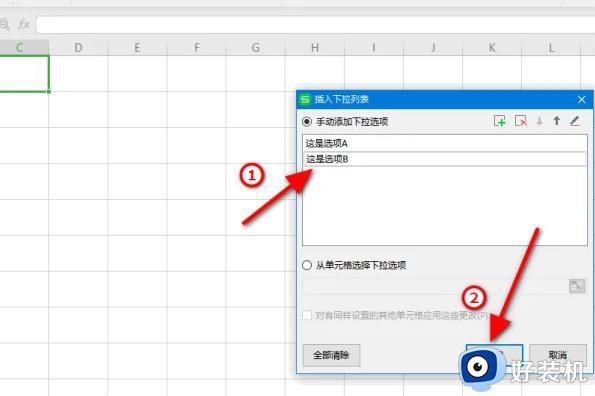
5、点击单元格右下角的倒三角。
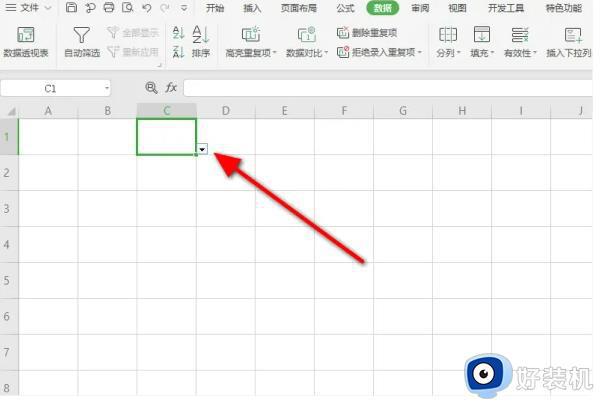
6、就可以看到设置的选项内容了。
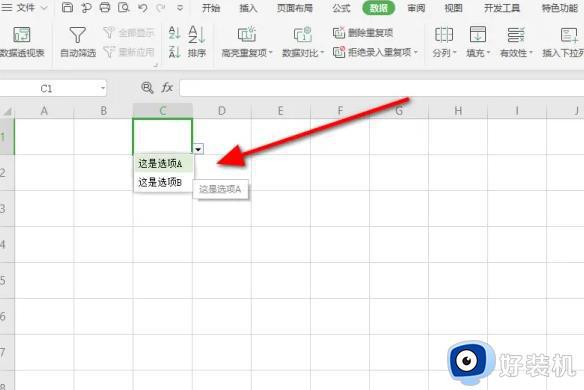
7、点击选项内容,就会输入到单元格中。
以上就是excel点击单元格出现选项怎么实现的全部内容,碰到同样情况的朋友们赶紧参照小编的方法来处理吧,希望能够对大家有所帮助。
excel点击单元格出现选项怎么实现 excel点击单元格出现提示框怎么设置相关教程
- excel 单元格拆分方法 excel拆分单元格在哪
- 如何把excel表格文字转换成文本文字 excel表格怎么转换文本格式
- excel单元格如何设置选项 excel单元格选项设置教程
- Excel如何关闭单元格错误提示 Excel如何关闭数据验证错误提示
- excel数字变成e+怎么办 excel数字变成了小数点+e+17怎么办
- wps点击单元格显示不出来内容 wps点击单元格没有内容显示
- excel合并单元格快捷键用不了怎么弄 excel合并单元格快捷键怎么设置
- wps为什么在点单元格时总会跳工具箱出来 wps为什么点单元格时总会跳出工具箱
- excel怎么斜线分栏 excel表格怎么加入斜线
- 单元格怎么加斜线 excel单元格加斜线怎么做
- 电脑无法播放mp4视频怎么办 电脑播放不了mp4格式视频如何解决
- 电脑文件如何彻底删除干净 电脑怎样彻底删除文件
- 电脑文件如何传到手机上面 怎么将电脑上的文件传到手机
- 电脑嗡嗡响声音很大怎么办 音箱电流声怎么消除嗡嗡声
- 电脑我的世界怎么下载?我的世界电脑版下载教程
- 电脑无法打开网页但是网络能用怎么回事 电脑有网但是打不开网页如何解决
电脑常见问题推荐
- 1 b660支持多少内存频率 b660主板支持内存频率多少
- 2 alt+tab不能直接切换怎么办 Alt+Tab不能正常切换窗口如何解决
- 3 vep格式用什么播放器 vep格式视频文件用什么软件打开
- 4 cad2022安装激活教程 cad2022如何安装并激活
- 5 电脑蓝屏无法正常启动怎么恢复?电脑蓝屏不能正常启动如何解决
- 6 nvidia geforce exerience出错怎么办 英伟达geforce experience错误代码如何解决
- 7 电脑为什么会自动安装一些垃圾软件 如何防止电脑自动安装流氓软件
- 8 creo3.0安装教程 creo3.0如何安装
- 9 cad左键选择不是矩形怎么办 CAD选择框不是矩形的解决方法
- 10 spooler服务自动关闭怎么办 Print Spooler服务总是自动停止如何处理
